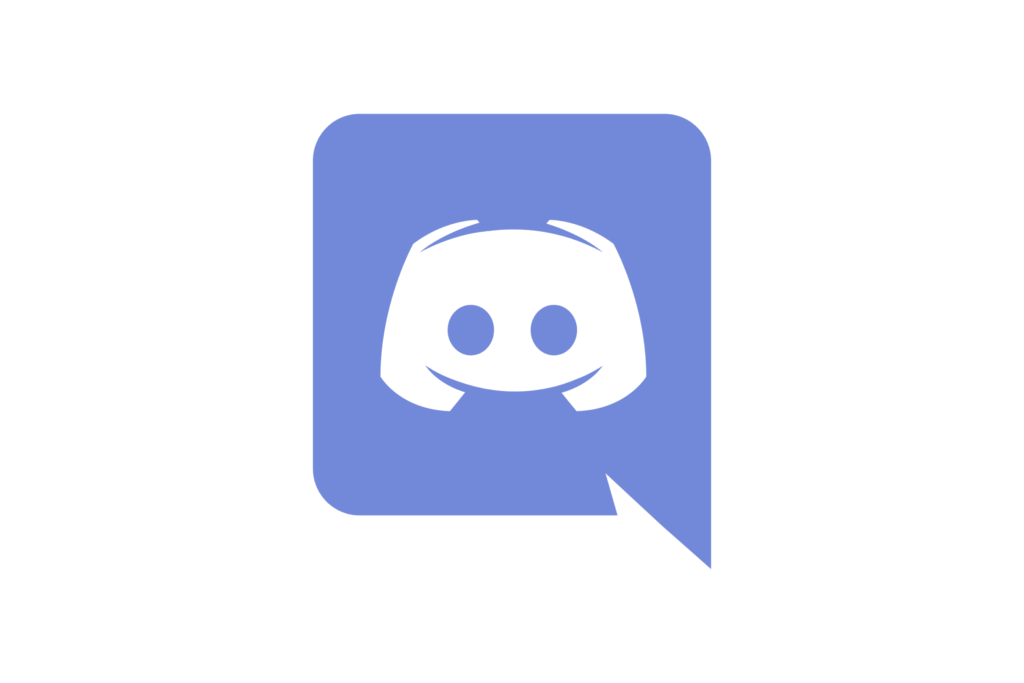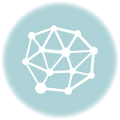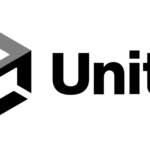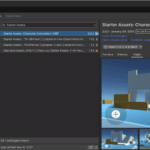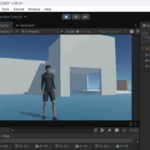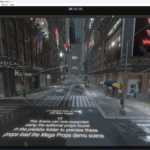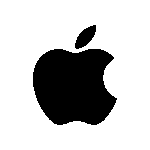記事の最終更新日: 2025年11月17日
ゲームプレイのコミュニケーションツール、discordの概要と使い方についてまとめました。
Discord(ディスコード)とは
Discordは、ゲームの愛好家が、チャットしたり、ボイスチャット(パソコンでのIP音声通話)をするためのコミュニケーションツールです。
Discordは、ユーザーがテキスト、音声、ビデオを通じてコミュニケーションできるプラットフォームです。 ユーザーはさまざまなトピック、興味、またはゲームグループに基づいて自分のコミュニティを作成または参加できます。
https://support.discord.com/hc/ja/articles/360045138571-Discord-初心者ガイド
Discordは「DC」と略される
DiscordはDCと略して表記されることがあります。
Discordの料金は無料で使える
Discordは特に料金を支払わずともパソコンやスマホにインストールしたらすぐに使えます。
Discordでできること
Discordをインストールすると以下のことができます。
- LINEのようにパソコンでチャットで会話
- 音声でのチャット(音声通話)
- グループでの音声通話
- プレイしているゲームの映像(パソコンの操作画面の共有)
- チャット欄でのファイルの共有
Discordは何に使うのか
Discordは友達と一緒にゲームをプレイしたり、ゲームの開発者が自身のゲーム開発コミュニティを運営したり、他のゲーム開発者とコミュニケーションをとるツールとして使用します。
Discordの使い方
Discordの使い方を紹介します。
Discordの基本は、Discordの機能で「サーバーを作成」して、その作成したDiscordの「サーバー」に参加することでチャットなどのやり取りができるようになります。そのため、まずはチャットするための場所を展開するために「Discordサーバー」を作成します。
Discordサーバーの作成は、数クリックで特に手続きもなく完了します。
Discordサーバーを立ち上げてチャットコミュニティを作成する
Discordサーバーを作成することで、自身の管理するゲーミングコミュニティを作ることができます。
Discordサーバーの始め方
最初のDiscordサーバーを作成するのは、数分でできる簡単なプロセスです。 始め方は次のとおりです:
1. Discordのデスクトップアプリまたはブラウザクライアントで、アプリの左サイドバーにあるサーバーを追加アイコン[
]を探してください。
2. 自分で作成を選択するか、テンプレートを選んでください。
3. サーバーを自分で作成する場合、以下から選んでください:
- クラブやコミュニティのため
- 自分と友達のため
4. サーバーに名前を付け、オプションのサーバーアイコンを追加します。
5. すべての準備が整ったら、作成ボタンを押します。
https://support.discord.com/hc/ja/articles/33023827550359-Discordサーバーセットアップガイド
作成したDiscordサーバーにユーザーを招待する
Discordサーバーを作成したら、作成したサーバーにユーザーを招待します。
サーバー招待
サーバーがセットアップされたら、人々を招待したいと思うでしょう。 Discordは、招待を作成および管理するためのさまざまな柔軟な方法を提供しています。
情報: サーバーの所有者であるか、招待を作成および管理する権限を持っている必要があります。
作成できる異なるタイプの招待は以下の通りです:
- インスタント招待: ひとクリックで、直接サーバーに人々を招待します。
- カスタム招待リンク: より覚えやすい、個別の招待URL
- 一時的な招待: 定められた時間または使用回数後に期限切れになるリンク
- 永久招待: 決して期限切れにならないリンク(注意して使用してください)
https://support.discord.com/hc/ja/articles/33023827550359
テキストチャットのやり方
Discordでテキストチャットでやり取りをするには、参加しているサーバーでText Channelsから行います。
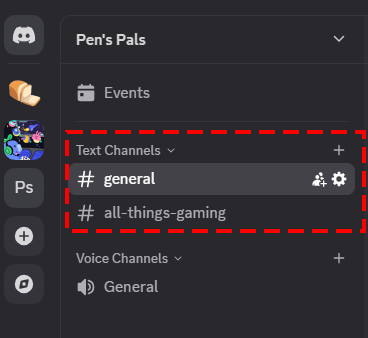
ボイスチャットのやり方
ボイスチャットは参加したDiscordサーバーのVoice Channelsから行います。
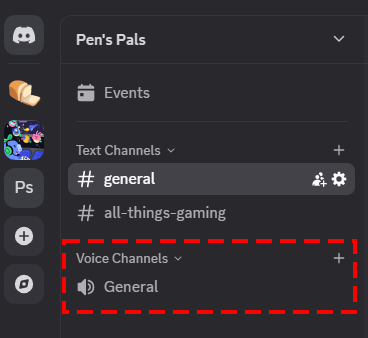
参考資料
本記事の作成に使用した参考資料を掲載します。
https://support.discord.com/hc/ja/articles/360045138571-Discord-初心者ガイド